excel表格局部可以冻结吗
是的,Excel 表格可以局部冻结。冻结表格的局部区域可以使该区域在滚动表格时始终保持可见,方便查看和比较数据。
在 Excel 中,可以通过以下步骤冻结表格的局部区域:
1.选择需要冻结的单元格或单元格区域。
2.在“视图”选项卡中,点击“冻结窗格”按钮。
3.在弹出的菜单中,选择“冻结拆分窗格”。
这样,所选单元格的上方和左侧区域将被冻结,无论如何滚动表格,这些区域都会始终保持可见。
如果需要取消冻结,可以再次点击“冻结窗格”按钮,并选择“取消冻结窗格”。
通过冻结表格的局部区域,可以更好地查看和比较数据,提高工作效率。
excel冻结窗口怎么设置
方法一: 按键设置
1、选中第三行
进入到WPS的excel的程序界面,单击你的鼠标左键选中表格的第三行。
2、按下alt按键
找到你的电脑键盘上面的alt按键,用你的手指按下这个按键。
3、按下W按键
再找到字母W的按键,按下这个按键,再连续两次按下键盘上面的F按键,这样你的第一行和第二行就不会动了。

方法二: 功能区设置
1、选中第三行表格
进入到excel的程序界面,按下你的鼠标左键选中第三行的表格。
2、点击视图选项卡
点击上方功能区里面的视图选项卡,再点击里面的冻结窗格。
3、点击冻结窗格命令
在弹出的菜单里面选择并点击第一个冻结窗格的命令,这样你的第一行和第二行就不会动了。
excel如何横竖冻结窗口
您可以使用Excel的“视图”选项卡来横竖冻结窗口。
1. 首先,选择您想要冻结的行或列。如果您想要固定多行或多列,请选择它们。
2. 然后,单击“视图”选项卡上的“冻结窗格”按钮。
3. 在弹出的下拉菜单中,您可以选择“冻结首行”、“冻结首列”或“冻结窗口”,具体取决于您想要冻结的内容。
4. 如果您选择“冻结窗口”,则Excel将冻结所选择的行和列,使它们始终可见,同时您可以滚动其他内容。
5. 如果您想要取消冻结,请单击“视图”选项卡上的“取消冻结窗格”按钮。
相关问答
Q1: Excel表格局部可以冻结吗?
A1: 当然可以!在Excel里,你可以轻松冻结表格的某一部分,这样滚动查看数据时,冻结的部分就会一直显示在屏幕上,你想冻结顶部的标题行或者左侧的列,都是没问题的。
Q2: 怎么在Excel里冻结窗口?
A2: 很简单!打开你的Excel表格,然后点击“视图”选项卡,接着找到“冻结窗格”选项,点击它会出现三个选项:“冻结首行”、“冻结首列”和“冻结窗格”,选择你需要的选项就好啦,你想冻结前两行,就把光标放在第三行的第一个单元格,然后选择“冻结窗格”。
Q3: 冻结Excel表格后还能编辑吗?
A3: 当然可以编辑!冻结窗格只是让某些行或列固定显示,并不影响你对表格内容的编辑,你可以像平常一样修改数据,冻结的部分也会实时更新。
Q4: 冻结的窗格可以取消吗?怎么操作?
A4: 当然可以取消!如果你觉得不再需要冻结窗格了,只需再次点击“视图”选项卡下的“冻结窗格”,然后选择“取消冻结窗格”就行了,这样一来,表格就恢复到普通滚动状态了。
本文来自作者[翠子慧]投稿,不代表荣品号立场,如若转载,请注明出处:https://hdrpsteel.com/wiki/202411-113.html

评论列表(4条)
我是荣品号的签约作者“翠子慧”!
希望本篇文章《excel表格局部可以冻结吗 excel表格冻结窗口》能对你有所帮助!
本站[荣品号]内容主要涵盖:生活百科,小常识,生活小窍门,知识分享
本文概览:excel表格局部可以冻结吗是的,Excel 表格可以局部冻结。冻结表格的局部区域可以使该区域在滚动表格时始终保持可见,方便查看和比较数据。在 Excel 中,可以通过以下步骤...